Crear grupos de recursos y adjuntar políticas
 Sugerir cambios
Sugerir cambios


Un grupo de recursos es el contenedor al que debe agregar los recursos que desea respaldar y proteger. Un grupo de recursos le permite realizar copias de seguridad de todos los datos asociados a una aplicación determinada simultáneamente. Se requiere un grupo de recursos para cualquier trabajo de protección de datos. También debe adjuntar una o más políticas al grupo de recursos para definir el tipo de trabajo de protección de datos que desea realizar.
-
Para ONTAP 9.12.1 y versiones anteriores, los clones creados a partir de las instantáneas de SnapLock Vault como parte de la restauración heredarán el tiempo de vencimiento de SnapLock Vault. El administrador de almacenamiento debe limpiar manualmente los clones después del tiempo de vencimiento de SnapLock .
-
En el panel de navegación izquierdo, haga clic en Recursos y luego seleccione el complemento apropiado de la lista.
-
En la página Recursos, haga clic en Nuevo grupo de recursos.
-
En la página Nombre, realice las siguientes acciones:
Para este campo… Haz esto… Nombre
Introduzca un nombre para el grupo de recursos.
El nombre del grupo de recursos no debe exceder los 250 caracteres. Etiquetas
Ingrese una o más etiquetas que le ayudarán a buscar posteriormente el grupo de recursos.
Por ejemplo, si agrega RR.HH. como etiqueta a varios grupos de recursos, más tarde podrá encontrar todos los grupos de recursos asociados con la etiqueta RR.HH.
Utilice un formato de nombre personalizado para la copia de instantáneas
Seleccione esta casilla de verificación e ingrese el formato de nombre personalizado que desee utilizar para el nombre de la instantánea.
Por ejemplo, customtext_resource group_policy_hostname o resource group_hostname. De forma predeterminada, se agrega una marca de tiempo al nombre de la instantánea.
-
En la página Recursos, seleccione un nombre de host de la lista desplegable Host y un tipo de recurso de la lista desplegable Tipo de recurso.
Esto ayuda a filtrar la información en la pantalla.
-
Seleccione los recursos de la sección Recursos disponibles y luego haga clic en la flecha derecha para moverlos a la sección Recursos seleccionados.
-
En la página Configuración de la aplicación, haga lo siguiente:
-
Haga clic en la flecha Copias de seguridad para configurar opciones de copia de seguridad adicionales:
Habilite la copia de seguridad del grupo de consistencia y realice las siguientes tareas:
Para este campo… Haz esto… Dedique tiempo a esperar hasta que se complete la operación de instantánea del grupo de consistencia
Seleccione Urgente, Medio o Relajado para especificar el tiempo de espera para que se complete la operación de instantánea.
Urgente = 5 segundos, Medio = 7 segundos y Relajado = 20 segundos.
Deshabilitar la sincronización de WAFL
Seleccione esta opción para evitar forzar un punto de consistencia WAFL .
+
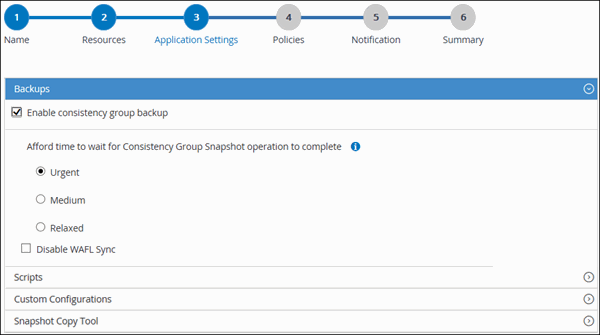
-
Haga clic en la flecha Scripts e ingrese los comandos pre y post para las operaciones de inactividad, instantánea y activación del modo inactivo. También puede ingresar los comandos previos que se ejecutarán antes de salir en caso de falla.
-
Haga clic en la flecha Configuraciones personalizadas e ingrese los pares clave-valor personalizados necesarios para todas las operaciones de protección de datos que utilicen este recurso.
Parámetro Valor Descripción HABILITAR REGISTRO DE ARCHIVO
(T/N)
Permite que la gestión del registro de archivo elimine los registros de archivo.
RETENCIÓN DE REGISTRO DE ARCHIVO
número_de_días
Especifica el número de días que se conservan los registros de archivo.
Esta configuración debe ser igual o mayor que NTAP_SNAPSHOT_RETENTIONS.
DIRECCIÓN DE REGISTRO DE ARCHIVO
directorio_de_información_de_cambio/registros
Especifica la ruta al directorio que contiene los registros de archivo.
EXTRACCIÓN DEL REGISTRO DE ARCHIVO
extensión_de_archivo
Especifica la longitud de la extensión del archivo de registro de archivo.
Por ejemplo, si el registro de archivo es log_backup_0_0_0_0.161518551942 9 y el valor de file_extension es 5, entonces la extensión del registro retendrá 5 dígitos, que es 16151.
ARCHIVO_REGISTRO_BÚSQUEDA_RECURSIVA ARCH
(T/N)
Permite la gestión de registros de archivo dentro de subdirectorios.
Debe utilizar este parámetro si los registros de archivo se encuentran en subdirectorios.
Los pares clave-valor personalizados son compatibles con los sistemas de complemento MySQL para Linux y no son compatibles con las bases de datos MySQL registradas como un complemento centralizado de Windows. -
Haga clic en la flecha Herramienta de copia de instantáneas para seleccionar la herramienta para crear instantáneas:
Si quieres… Entonces… SnapCenter para utilizar el complemento para Windows y poner el sistema de archivos en un estado consistente antes de crear una instantánea. Para los recursos de Linux, esta opción no es aplicable.
Seleccione * SnapCenter con consistencia del sistema de archivos*.
SnapCenter para crear una instantánea de nivel de almacenamiento
Seleccione * SnapCenter sin consistencia del sistema de archivos*.
Ingresar el comando que se ejecutará en el host para crear copias instantáneas.
Seleccione Otro y luego ingrese el comando que se ejecutará en el host para crear una instantánea.
-
-
En la página Políticas, realice los siguientes pasos:
-
Seleccione una o más políticas de la lista desplegable.
También puedes crear una política haciendo clic en *  *.
*.
Las políticas se enumeran en la sección Configurar programaciones para políticas seleccionadas.
-
En la columna Configurar horarios, haga clic en *
 * para la política que desea configurar.
* para la política que desea configurar. -
En el cuadro de diálogo Agregar programaciones para la política policy_name, configure la programación y luego haga clic en Aceptar.
Donde, policy_name es el nombre de la política que ha seleccionado.
Los horarios configurados se enumeran en la columna Horarios aplicados.
Las programaciones de respaldo de terceros no son compatibles cuando se superponen con las programaciones de respaldo de SnapCenter .
-
-
En la página de Notificaciones, en la lista desplegable Preferencias de correo electrónico, seleccione los escenarios en los que desea enviar los correos electrónicos.
También debe especificar las direcciones de correo electrónico del remitente y del destinatario, y el asunto del correo electrónico. El servidor SMTP debe configurarse en Configuración > Configuración global.
-
Revise el resumen y luego haga clic en Finalizar.



